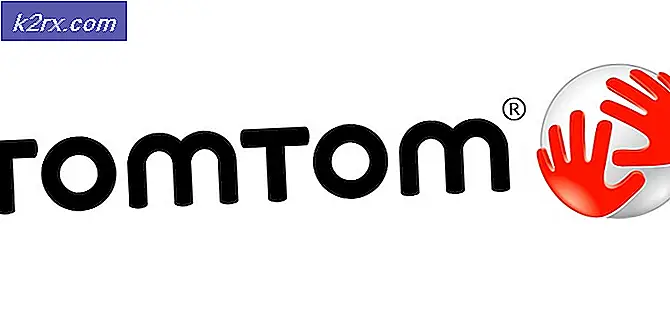PC'de Danganronpa V3 Fatal Error Code Nasıl Onarılır?
Bazı Windows kullanıcıları bir Önemli Hata Mesajı her açmaya çalıştıklarında Daganronpa V3 Windows bilgisayarlarında. Bu sorunun PC'ye özel olduğu görülüyor ve Windows 7, Windows 8.1 ve Windows 10'da ortaya çıktığı onaylandı.
Bu sorunu iyice araştırdıktan sonra, bu belirli hata kodunu tetikleyen birkaç farklı neden olduğu ortaya çıktı. İşte olası suçluların kısa bir listesi:
Yöntem 1: Ayrılmış GPU'yu Yeniden Etkinleştirme
Etkilenen bazılarına göre, oyunu çalıştırırken kullanılan ana GPU'yu geçici olarak devre dışı bırakarak bu sorunu çözmeyi başardılar. Bu, genellikle oyunun çift GPU kurulumunda başlatıldığı durumlarda etkili olduğu onaylanır.
Neyse ki, etkilenen bazı kullanıcılar sorunu kullanarak sorunu çözmeyi başardılar. Aygıt Yöneticisi oyunu işlemek için kullanılan özel GPU kartını geçici olarak devre dışı bırakmak için yardımcı program.
Bunu nasıl yapacağınızı bilmiyorsanız, Aygıt Yöneticisi'ni açmak için aşağıdaki talimatları izleyin ve önemli hatayı düzeltmek için GPU kartınızı geçici olarak devre dışı bırakın. Daganronpa V3oyun:
- Basın Windows tuşu + R açmak için Çalıştırmak iletişim kutusu. Sonra, yazın "Devmgmt.msc" metin kutusunun içinde ve tuşuna basın Giriş açmak Aygıt Yöneticisi.
Not: Tarafından istendiğinde UAC (Kullanıcı Hesabı Kontrolü), Tıklayın Evet yönetici erişimi vermek için.
- İçine girdiğinizde Aygıt Yöneticisi, cihazlar listesinde aşağı kaydırın ve ilgili açılır menüyü genişletin. Ekran adaptörleri.
- Ardından, zorlu görevler için kullanılan GPU'yu bulun (çift GPU kurulumunuz varsa), üzerine sağ tıklayın ve seçin Cihazı Devre Dışı Bırak bağlam menüsünden.
- Ayrılmış GPU'nuzu başarıyla devre dışı bıraktıktan sonra, hemen tekrar etkinleştirin ve Aygıt Yöneticisi'ni kapatın.
- Açık Daganronpa V3bir kez daha ve sorunun şimdi çözülüp çözülmediğine bakın.
Denediğiniz sırada aynı sorun hala devam ediyorsa, aşağıdaki olası çözüme geçin.
Yöntem 2: Eksik DirectX Redist'i yükleme
Etkilenen bazı kullanıcılara göre, bu sorun, oyunu başlatmak için temel bir bağımlılık eksikse de ortaya çıkabilir. Bunun nedeni, oyunların birden çok DirectX yeniden dağıtılabilir paketinden DLL bağımlılıkları kullanmasına rağmen, oyunun kurulumuyla birlikte bunların tümünü içermemesidir.
Bu senaryo uygulanabilirse, sorunu çalıştırarak çözebilmelisiniz. DirectX Son Kullanıcı Çalışma Zamanı Web yükleyicisi her eksik DirectX paketini yüklemek ve gerekli DLL bağımlılıklarını Daganronpa V3.
Yerel Directx kurulumunuzu eksik redist paketleriyle güncellemek için aşağıdaki talimatları izleyin. DirectX Son Kullanıcı Çalışma Zamanı Web yükleyicisi:
- Windows bilgisayarınızda herhangi bir tarayıcı açın ve aşağıdaki tarayıcıyı indirme sayfasına gidin.DirectX Son Kullanıcı Çalışma Zamanı Web Yükleyicisi.
- Doğru sayfaya geldiğinizde,İndirve sürecin başlamasını bekleyin.
- Bir sonraki ekranda, Microsoft'un göndermeye çalıştığı her bloatware'in işaretini kaldırın ve ardındanHayır teşekkürler ve DirectX Son Kullanıcı Çalışma Zamanı Web Yükleyicisi ile devam edinbuton.
- Kadar bekleyin dxwebsetup.exe başarıyla indirildikten sonra üzerine çift tıklayın ve yerel DirectX kurulumunuzu eksik olan her paketle güncellemek için talimatları izleyin.
- Yardımcı program tüm eksik DirectX paketlerini yükleyene kadar bekleyin, ardından işlem tamamlandığında bilgisayarınızı yeniden başlatın.
- Bir sonraki başlatma tamamlandıktan sonra, Danganronpa V3'ü bir kez daha başlatmayı deneyin ve sorunun şimdi çözülüp çözülmediğine bakın.
Oyunu başlatmaya çalışırken hala aynı ölümcül hatayı görüyorsanız, aşağıdaki bir sonraki olası düzeltmeye geçin.
Yöntem 3: Oyunu Özel GPU'da çalışmaya zorlayın (varsa)
Görünüşe göre, Danganronpa V3 açılırken meydana gelen bu ölümcül hata, kullanıcının oyunu çift grafik kartı kurulumunda oynamaya çalıştığı durumlarda oldukça yaygındır. Garip bir nedenden ötürü, GPU'yu seçme seçeneğine sahip olduğunda, oyun genellikle oyunu oluşturmak için yeterince güçlü olmayan (çökmeyi tetikleyen) entegre GPU'yu tercih eder.
Bu senaryo mevcut durumunuz için geçerliyse ve bir Nvidia GPU kullanıyorsanız, özel GPU'yu kullanmak için ana oyunun yürütülebilir dosyasını değiştirerek çökmenin meydana gelmesini önleyebilmelisiniz.
Bunu yapmaya gelince, 2 farklı yoldan ilerleyebilirsiniz:
- Ana oyunun çalıştırılabilir dosyasının varsayılan davranışını, özel GPU'yu kullanmaya zorlanacak şekilde değiştirebilirsiniz.
- Sisteminizi her zaman daha güçlü GPU'yu kullanmaya zorlamak için entegre GPU'yu Aygıt Yöneticisi'nden devre dışı bırakabilirsiniz.
Uygulamak istediğiniz stratejiye bağlı olarak, alt kılavuz A'yı veya alt kılavuz B'yi izleyin:
A. Danganronpa V3'ü Özel GPU'da çalışacak şekilde yapılandırma
- Açık Bu bilgisayar (Benim bilgisayarım eski Windows sürümünde) ve oyunu daha önce yüklediğiniz konuma gidin.
Not: Oyunu Steam üzerinden getirdiyseniz, varsayılan konum şudur:Steam / SteamApps / common / Danganronpa V3: Killing Harmony
- Doğru konuma geldiğinizde, ana oyunun çalıştırılabilir dosyasını arayın (Dangan3Win).
- Doğru yürütülebilir dosyayı bulmayı başardıktan sonra, oyunun yürütülebilir dosyasını sağ tıklayın veGrafik İşlemci ile çalıştırın.Ardından, mevcut grafik işlemcileri listesinden özel GPU'nuzu (Yüksek performanslı NVIDIA işlemci) seçin.
- Özel GPU ile çalışacak şekilde yapılandırdığınıza göre, oyunun aynı ölümcül hata olmadan başlayıp başlamadığına bakın ve varsayılan seçim yapmayı düşünün ( Varsayılan grafik işlemcisini değiştir) işlemin başarılı olması durumunda.
B. Tahsis Edilmiş GPU'yu Devre Dışı Bırakma
- Açın Çalıştırmak iletişim kutusuna basarak Windows tuşu + R. Sonra, yazın "Devmgmt.msc" metin kutusunun içinde ve tuşuna basın Giriş açmak Aygıt Yöneticisi. Tarafından istenirse UAC (Kullanıcı Hesabı Kontrolü), Tıklayın Evet yönetici erişimi vermek için.
- Nihayet içeri girdiğinizde Aygıt Yöneticisi, devam edin ve ile ilişkili açılır menüyü genişletin Ekran adaptörleri.
- İtibaren Ekran adaptörleri açılır menü, entegre GPU'nuza sağ tıklayın ve Cihazı Devre Dışı Bırakyeni açılan bağlam menüsünden.
- Artık entegre GPU devre dışı bırakıldığına göre, Danganronpa V3'ü başlatın ve sorunun şimdi çözülüp çözülmediğine bakın.
Sorun hala çözülmediyse, aşağıdaki son olası düzeltmeye geçin.
Yöntem 4: DirectX 11 kullanımından kaçınma
Görünüşe göre, bu sorun, GPU'nuzun DX11 desteğine sahip olmaması durumunda da ortaya çıkabilir. Bu durumda, yerel DirectX kurulumunuzu, oyunu işlerken DirectX 10 kullanımını kabul edecek şekilde yapılandırarak sorunu çözebilmelisiniz.
Düzeltmeyi başaran birçok etkilenen kullanıcı var Danganronpa V3 ile ölümcül hata: Killing Harmony kullanarak dxcpl.exe Oyunun DirectX kapsamını değiştirmek için DirectX 10 her zaman kullanılır.
Bunu yapmak için aşağıdaki talimatları izleyin:
- Aramak dxcpl.exe Windows bilgisayarınızdaki arama işlevini kullanarak. Eğer sahip değilseniz, indirip yüklemeniz gerekecektir. DirectX Yazılım Geliştirme Kiti -den resmi Microsoft sayfası.
- Doğru sayfaya geldiğinizde, İndir ve indirme işlemini tamamlamak için ekrandaki talimatları izleyin.
- İndirme işlemi tamamlandıktan sonra, yeni indirdiğiniz yürütülebilir dosyayı çift tıklayın ve Direct X Yazılım Geliştirme Kiti bilgisayarınızda.
- İndirme tamamlandığında açın dxcpl.exe ve tıklayın Ekle buton. Sonra devam edin ve ana oyun çalıştırılabilir dosyasını ekleyin Dagan3Win.exe.
- Yürütülebilir dosya başarıyla eklendikten sonra, şu adrese gidin: Dürbün sekmesini tıklayın ve Aygıt Ayarları'nın açılır menüsünü 10 olarak değiştirin ve ilgili onay kutularını etkinleştirin.Zorla Çözgü ve Özellik Seviyesi Yükseltmeyi Devre Dışı Bırak tıklamadan önce Uygulamak.
- Oyunu geleneksel olarak başlatın ve sorunun şimdi çözülüp çözülmediğine bakın.